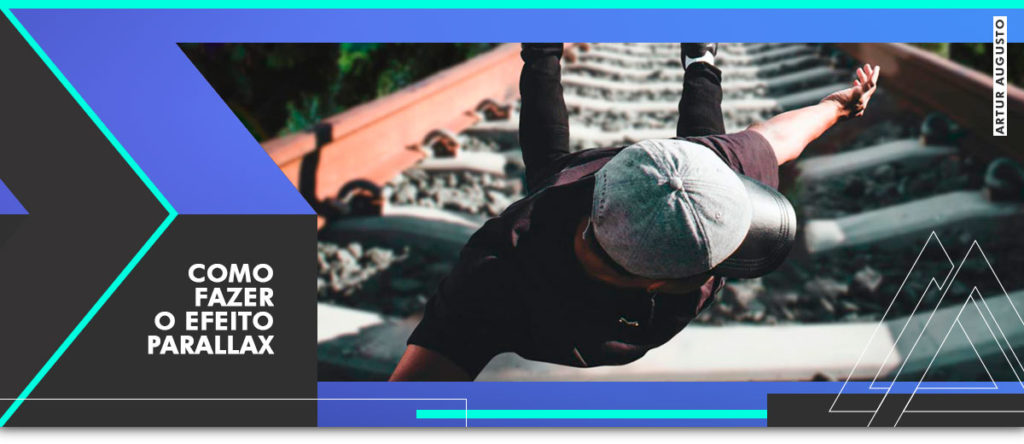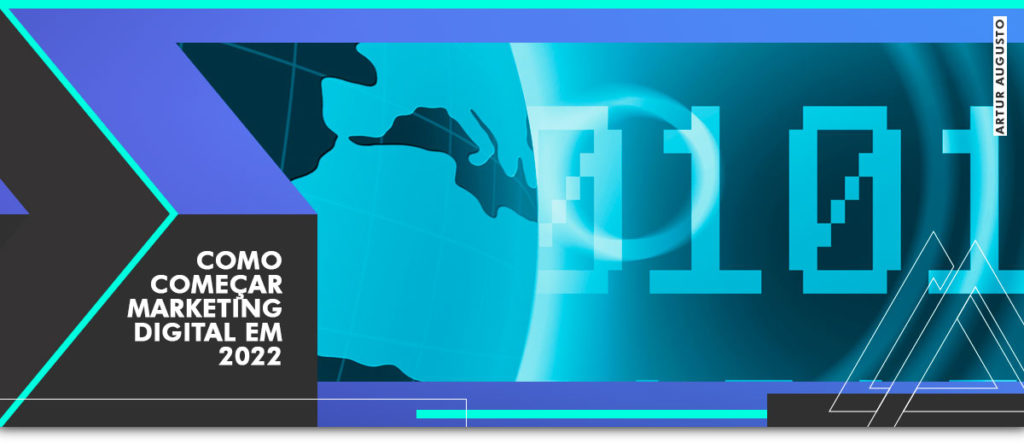Boa Leitura!
Neste tutorial nós vamos falar sobre como você pode animar aquelas fotos que você tira com o seu celular ou câmera.
Se preferir, veja o passo a passo completo, detalhado, em vídeo, de como fazer o efeito Parallax no Photoshop através do meu tutorial no Youtube.
Recado importante!
Se você gosta de programas de edição gráfica e pensa em ganhar dinheiro com suas habilidades mas ainda não sabe exatamente como.
Saiba que é possível conseguir uma renda extra ou mesmo viver exclusivamente trabalhando em casa fazendo o que você gosta de fazer.
Basta algum conhecimento em marketing digital e acesso a internet.
Então se você tem interesse em trabalhar em casa, com horário totalmente flexível, ser seu próprio chefe e ainda ter a possibilidade de conseguir altíssimos rendimentos, saiba mais sobre marketing digital na minha playlist no Youtube.
É como eu trabalho atualmente e é como eu tenho ajudado outras pessoas a fazer o mesmo.
Link para minha playlist no Youtube
Tutorial
Como fazer o efeito Parallax no Photoshop
Depois que você abriu a imagem escolhida no Photoshop, nós precisamos recortar o objeto principal da imagem separando ele do fundo. Para isso nós vamos usar a ferramenta caneta.
Clique no ícone “caneta” no menu lateral à esquerda e vá selecionando toda a imagem que você deseja destacar do fundo.
Após terminar a seleção clique com o botão direito em cima desta seleção e na caixinha que surgir escolha a opção “criar seleção”.
Em seguida defina a opção “raio” com o valor 1, isso vai deixar a borda da imagem que você recortou com um aspecto mais suave em relação ao fundo.
Certifique-se que a camada do fundo está selecionada e aperte “Ctrl C” e depois “Ctrl V”.
Automaticamente o Photoshop vai fazer uma cópia apenas desta área que você acabou de selecionar em uma camada acima.
Agora segure o “Ctrl” e dê um clique no objeto se você acabou de recortar, Mas deixe a camada de baixo selecionada.
Neste momento você pode até fechar o “olhinho” da camada acima.
Então, clique em “editar” no menu lá de cima, em seguida clique em “preencher”. Na caixinha que surgir defina as opções: “Sensível a conteúdo” e modo “normal”. Aperte ok.
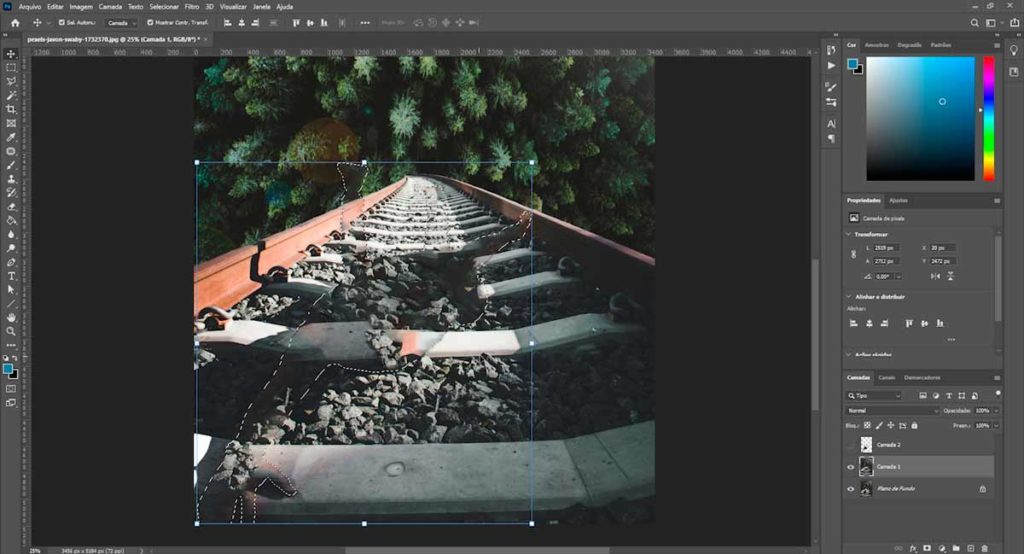
Você vai perceber que o Photoshop preencheu a área selecionada com uma imagem semelhante ao resto do fundo.
É uma ferramenta automática de correção, então não fica tão perfeito, assim, nós vamos corrigir as imperfeições utilizando outras duas ferramentas: “carimbo” (atalho tecla “S”); e “ferramenta de correção” (atalho tecla “J”)
Após o tratamento dessa camada de fundo podemos começar a animar a foto como um todo.
Clique em “janela” do menu lá de cima e aperte a opção linha do tempo.
Agora basta apertar o botão central “ criar linha do tempo do vídeo”.
Agora você pode alterar as proporções do objeto criando um Keyframe na posição inicial do vídeo e criando outro Keyframe na posição final do vídeo clicando no ícone “transformação”.

Então basta alterar o tamanho da imagem no keyframe inicial ou final apertando Ctrl T.
E em seguida aperte o play para visualizar a animação.
Para exportar esta animação em vídeo, basta seguir esses passos simples: vá em “arquivo” no menu lá de cima, clique em “exportar”, em seguida clique em “aplicar renderização em vídeo”.
Na caixinha que surgir escolha as predefinições que você desejar, como por exemplo vídeo em alta qualidade, vídeo para o YouTube e etc.
Aperte ok e pronto. Sua animação com efeito parallax está feita. Agora é só postar em suas redes sociais.
Grande abraço!
Quer iniciar seus estudos no marketing digital de uma forma 100% gratuita?
Faça o download GRÁTIS do meu e-book “Crie Seu Negócio Online”.
Clique abaixo!